Як налаштувати програму Dell Mobile Connect для Android
摘要: Як налаштувати Dell Mobile Connect на персональному комп'ютері Dell і телефоні Android. Дотримуйтесь нашого посібника, щоб створювати пару з пристроями, надсилати текстові повідомлення, здійснювати дзвінки та дублювати екран. ...
說明
Dell Mobile Connect і Alienware Mobile Connect більше недоступні для завантаження і зняті з виробництва. Ключові регіональні дати дивіться в таблиці нижче.
| Країна | Додаток недоступний для завантаження | Додаток припинено |
| США, Канада, Японія | 30 Листопада, 2022 | 31 Січня, 2023 |
| Всі інші країни | 31 Липня, 2022 | 30 Листопада, 2022 |
Всім відданим користувачам Dell Mobile Connect і Alienware Mobile Connect ми дякуємо за вашу підтримку протягом багатьох років. Перейдіть до статті Dell KB «Оголошення про завершення обслуговування Dell Mobile Connect і Alienware Mobile Connect» для отримання додаткової інформації.
Зміст:
- Огляд DMC
- Архітектура підключення DMC
- З'єднання Bluetooth (BT)
- Пряме™ з'єднання WiFi (використовується лише для дзеркального відображення екрана)
- Основні функції DMC
- Додати новий телефон (ANP)
- Майстер з боку персонального комп'ютера
- Сторона ANP Android
- Запуск і вихід із програми DMC Windows
- Автоматичний запуск DMC
- Вихід з DMC
- Запуск DMC
- Обмін текстовими повідомленнями з DMC
- Отримання текстових повідомлень
- Надсилання текстових повідомлень
- Дзвінки в режимі "вільні руки"
- Дзеркальне відображення екрана
- Сповіщення
- Додати новий телефон (ANP)
- Штати DMC
- Спарений стан
- Підключений стан
- Відключений стан
- Програма DMC для Windows
- Вкладки додатків DMC Windows
- Сповіщення
- Автообдзвін
- Контакти
- Повідомлення
- Віддзеркалення
- Функції програми DMC для Windows
- Вкладки додатків DMC Windows
- Усунення несправностей DMC
- Перше налаштування
- Дзвінки в режимі "вільні руки"
- Сповіщення
- Дзеркальне відображення екрана
- Поширені запитання про DMC
Огляд DMC
DMC (Dell Mobile Connect) – це програмне рішення, яке дозволяє користувачам з'єднати свій персональний комп'ютер і смартфон і створити один інтегрований досвід. Це дає можливість працювати на персональному комп'ютері, а також відповідати на дзвінки, надсилати текстові повідомлення та запускати програми Android на екрані персонального комп'ютера. Ці дії телефону здійснюються за допомогою клавіатури, миші та сенсорного екрану персонального комп'ютера на додаток до якісного мікрофона та динаміків.
Рішення складається з програми для ПК (програма UWP, яка попередньо встановлена на нових ПК Dell) і програми на стороні телефону, яку користувачеві пропонується завантажити з відповідного ринку додатків у рамках початкового процесу налаштування. Після того, як персональний комп'ютер і телефон сполучені (один раз) і підключені - повний функціонал рішення доступний і готовий до використання.
- Надсилання та отримання текстових повідомлень
- Прийом і здійснення телефонних дзвінків
- Отримання сповіщень Android і відповідь на них
- Запуск додатків Android на екрані персонального комп'ютера (за допомогою дзеркального відображення екрана)
Архітектура підключення DMC
DMC складається з трьох програмних пакетів:
- драйвери Windows , які повинні бути попередньо встановлені на персональному комп'ютері і будуть оновлюватися автоматично через Dell Update (і їх можна завантажити і звідти)
- Програма Windows , яка повинна бути попередньо встановлена на персональному комп'ютері і може бути оновлена за допомогою магазину додатків Microsoft
- Додаток для Android , який слід завантажити з Android маркету або інших магазинів додатків для Android
Зв'язок між персональним комп'ютером і телефоном Android досягається за допомогою наступних двох бездротових ліній зв'язку (див. Рис. 1):
Малюнок 1: Підключення телефону та персонального комп'ютера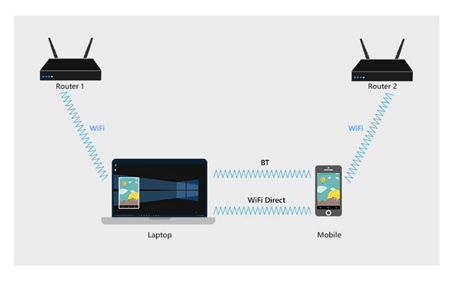
З'єднання Bluetooth (BT)
Після завершення налаштування «Додати новий телефон» (див. наступний розділ) телефон буде з'єднано з персональним комп'ютером за допомогою BT.
Зв'язок BT забезпечує виконання наступних функцій:
- Контакти: Телефонна книга витягується з телефону і виводиться на персональний комп'ютер.
- SMS: Текстові повідомлення приймаються та надсилаються за допомогою посилання BT.
- Дзвінки в режимі "вільні руки": Телефонні дзвінки направляються на персональний комп'ютер за допомогою посилання BT.
- Дзеркальне відображення вхідного каналу: Телефон відображається на екрані персонального комп'ютера, а DMC дозволяє взаємодіяти з телефоном за допомогою клавіатури, миші та сенсорного керування. Ці вхідні команди передаються через канал BT.
- Канал зв'язку: DMC забезпечує безпечний і приватний двосторонній зв'язок між телефоном і персональним комп'ютером. Цей канал використовується для обміну статусом пристрою та передачі такої інформації, як сповіщення Android, з телефону на персональний комп'ютер.
Малюнок 2: Функції DMC BT
Пряме™ з'єднання WiFi (використовується лише для дзеркального відображення екрана)
Для проектування телефону на екран персонального комп'ютера DMC використовує з'єднання «точка-точка» між телефоном і персональним комп'ютером за технологією WiFi Direct™. WiFi Direct™ відкриває віртуальну точку доступу на персональному комп'ютері, яка розглядається як автономний власник групи (AGO), яка функціонує як віртуальний маршрутизатор. Телефон встановлює нове з'єднання «точка-точка» (P2P) з AGO.
Стан AGO можна переглянути, відкривши Центр управління мережами та загальним доступом на стороні персонального комп'ютера.
Ім'я AGO починається зі слова "DIRECT", за яким слідує ім'я персонального комп'ютера (див. Рис. 3)
3:AGO, як відображається в Центрі мережі та спільного доступу
- Телефон і персональний комп'ютер залишаються підключеними до Інтернету за допомогою роутерів, до яких вони були підключені спочатку, в той час як зв'язок «точка-точка» залишається активною (див. рис. 4)
- У загальному випадку телефон і персональний комп'ютер можна підключати до різних роутерів. При цьому три канали з'єднання WiFi можуть бути різними (див. рис.4).
Малюнок 4: Три канали Wi-Fi під час дзеркального відображення активні.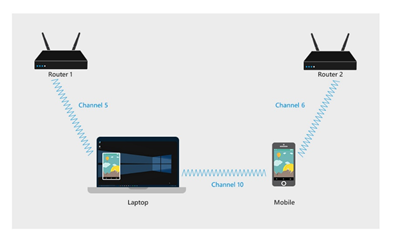
Основні функції DMC
Додати новий телефон (ANP)
Майстер додавання нового телефону (ANP) забезпечує сполучення BT між телефоном і персональним комп'ютером, не вимагаючи від користувача відкривати екрани налаштувань BT на телефоні або на персональному комп'ютері. Крім того, це налаштовує кілька каналів зв'язку та функціональних можливостей для майбутнього використання DMC.
Сполучення досягається за допомогою майстра сполучення ANP - простого процесу, при якому майстер DMC Windows просить користувача ввести 6-значний код. Цей код надається додатком DMC для Android. Перш ніж згенерувати цей код, додаток для Android відображає кілька системних діалогових вікон, призначених для перевірки схвалення користувача на обмін даними та функціональними можливостями між персональним комп'ютером та телефоном.
- Схвалення цих діалогів Android має важливе значення для функціональності DMC.
- Кількість діалогів, їх формат і формулювання можуть відрізнятися від одного виробника телефону до іншого.
Майстер ANP на стороні персонального комп'ютера
Майстер ANP на стороні персонального комп'ютера відображається автоматично під час першого запуску програми DMC Windows. При підключенні другого телефону до програми DMC Windows користувач може перезапустити майстер ANP з Settings > Phones.
На головному екрані майстра персонального комп'ютера (після вибору Android) користувачеві пропонується ввести 6-значний код, який генерується додатком для Android.
- Натисніть «Пуск», щоб запустити майстер персонального комп'ютера
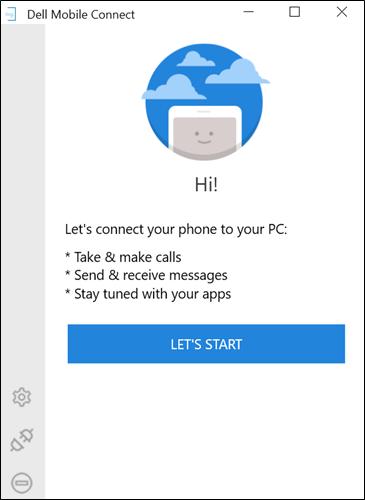
- Виберіть Android, а потім натисніть Далі
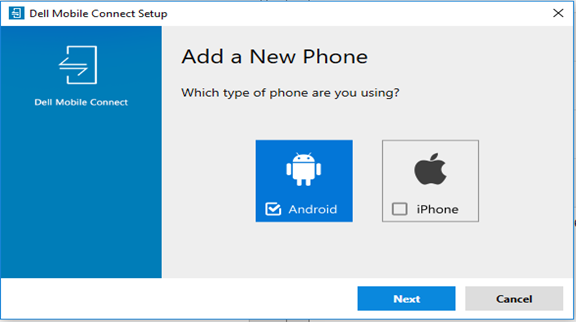
- Введіть 6-значний код, наданий у вашому додатку Android, і натисніть Далі
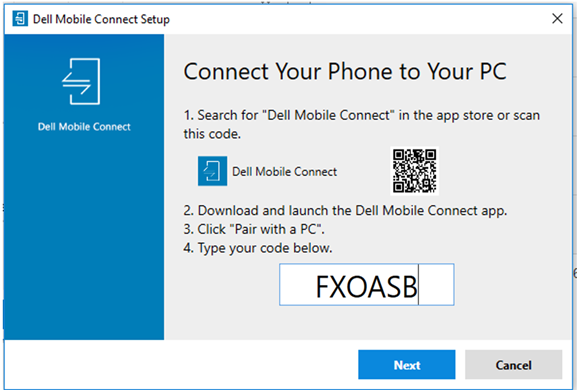
- Переконайтеся, що PIN-код збігається з тим, що відображається в діалоговому вікні BT телефону, а потім виберіть Так
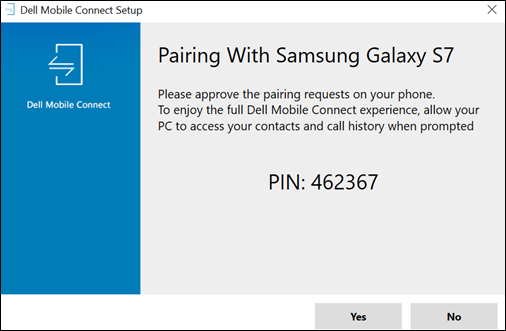
- Натисніть Готово
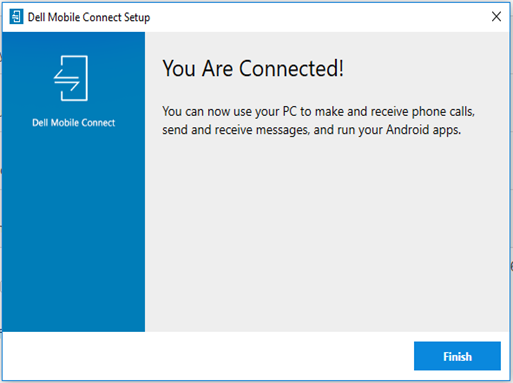
- Сторона персонального комп'ютера АНП завершена. Тепер телефон підключений до персонального комп'ютера, і DMC готовий.
Сторона ANP Android
Майстер ANP Android відображається автоматично під час першого запуску програми Android DMC. Вона складається з наступних етапів:
-
- Після запуску програми Android DMC відобразиться екран привітання. Щоб запустити майстер, натисніть кнопку Сполучення з персональним комп'ютером
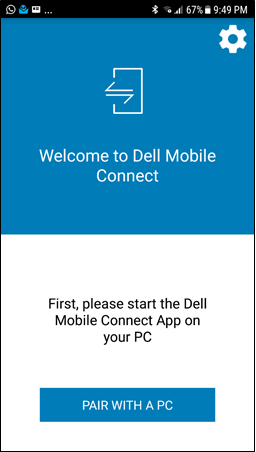
- Далі відображається запит на дозвіл BT. Після натискання кнопки «Так » телефон Android стає доступним для BT персонального комп'ютера. Натискання кнопки Ні зупиняє процес.
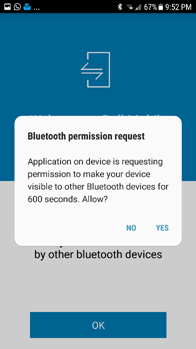
- Дозвольте DMC надсилати та отримувати SMS-повідомлення.
- Натисніть Дозволити , щоб відобразити наступний екран. Натискання кнопки Заборонити блокує функцію SMS
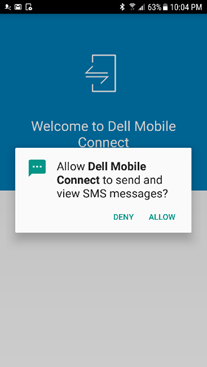
- На наступному екрані з'явиться діалогове вікно дозволу сповіщень. Авторизувати DMC для передачі повідомлень телефону на персональний комп'ютер
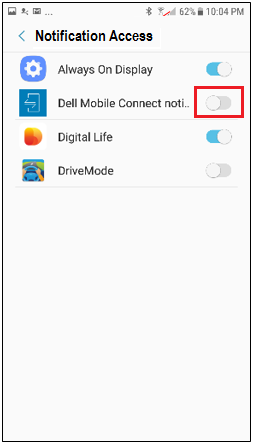
- Після схвалення доступу до повідомлень відобразиться 6-значний код авторизації. Введіть цей код у відповідне поле програми персонального комп'ютера (див. крок 3 у розділі майстра ANP на стороні персонального комп'ютера вище)
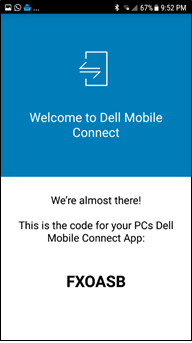
- Запит на сполучення BT синхронізується з аналогічним запитом на стороні персонального комп'ютера. Щоб забезпечити безпечне з'єднання, переконайтеся, що на персональному комп'ютері та телефоні відображається однаковий код сполучення. Натиснувши OK , ми перейдемо до наступного кроку. Натискання кнопки «Скасувати » порушує процес сполучення (див. Усунення несправностей ANP).
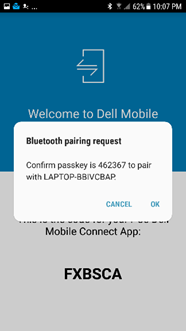
- На екрані останнього майстра ANP відображається ім'я персонального комп'ютера. Натискання кнопки OK завершує роботу майстра і запускає DMC
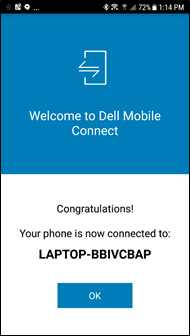
- Після запуску програми Android DMC відобразиться екран привітання. Щоб запустити майстер, натисніть кнопку Сполучення з персональним комп'ютером
-
ПРИМІТКА.
- Процес ANP потрібен лише один раз для кожного персонального комп'ютера та телефону. Коли процес ANP завершується, DMC автоматично з'єднує телефон і персональний комп'ютер, якщо вони знаходяться в діапазоні BT
- У разі, якщо телефон і персональний комп'ютер раніше були сполучені, майстер ANP все одно повинен бути запущений, але вимагає меншої кількості кроків
Запуск і завершення роботи програми DMC Windows
ПРИМІТКА. Закриття вікна програми DMC (натисканням кнопки «x») не призводить до закриття програми DMC. Додаток продовжує працювати у фоновому режимі. Закрити програму можна лише за допомогою інформаційного центру (див. нижче)- Після завершення роботи майстра користувачеві пропонується авторизуватися на передачу телефонної книги і журналів дзвінків на персональний комп'ютер. Натиснувши «Дозволити», ви отримаєте доступ до контактів і журналів телефону. Натискання кнопки «Не дозволяти» блокує функції телефонної книги та журналу викликів у DMC.

-
Автоматичний запуск DMC
Програма DMC для Windows налаштована на автоматичний запуск під час запуску персонального комп'ютера. Якщо телефон сполучений з персональним комп'ютером і знаходиться в межах досяжності BT, DMC з'єднує два, якщо користувач не відключив їх вручну. Щоб змусити систему працювати, не потрібно запускати програму для Android або Windows.
Запобігти автоматичному запуску DMC під час запуску персонального комп'ютера можна за допомогою програми «Запуск налаштувань>» у програмі Windows
-
-
Вихід з DMC
Для виходу з DMC користувачеві слід зайти в Інформаційний центр, натиснути правою кнопкою миші на значок DMC, і вибрати Quit (див. Рис. 5)
Рис. 5: Вихід з DMC з Інформаційного центру
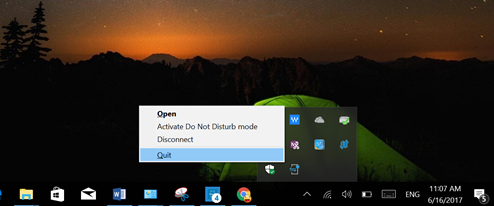
-
Запуск DMC
DMC може бути запущена одним з двох способів:
- Через меню «Пуск» Windows
- Натиснувши піктограму робочого столу (якщо вона є)
Обмін текстовими повідомленнями з DMC
За допомогою DMC користувачі можуть переглядати вхідні текстові повідомлення на екрані свого персонального комп'ютера та використовувати клавіатуру персонального комп'ютера для введення текстових повідомлень.
-
Отримання текстових повідомлень
- DMC показує вхідні текстові повідомлення у двох сценаріях:
- Як спливаюче сповіщення
- У програмі DMC під час натискання вкладки «Повідомлення»
- DMC показує вхідні текстові повідомлення у двох сценаріях:
-
Надсилання текстових повідомлень
- Користувачі можуть вводити текст за допомогою клавіатури персонального комп'ютера та надсилати текстові повідомлення в таких трьох сценаріях:
- Відповідь на вхідне текстове сповіщення
- Надсилання текстових повідомлень під час відхилення дзвінка або коли активовано очікування виклику
- Заздалегідь вибравши «Текстові повідомлення» на вкладці «Контакти»
Дзвінки в режимі "вільні руки"
Функція гучного зв'язку дозволяє користувачам здійснювати та отримувати телефонні дзвінки зі своїх персональних комп'ютерів. Дзвінок з телефону маршрутизується так само, як і з гарнітурами BT. Дзвінки здійснюються за допомогою мікрофона і динаміків персонального комп'ютера, при цьому телефон може бути розміщений на деякій відстані від персонального комп'ютера, але в межах досяжності BT.
- Дзвінки в режимі "вільні руки" включають такі функції:
- Автообдзвін
- Здійснення дзвінків за допомогою списку контактів
- Відповідь на дзвінки з екранного сповіщення (користувачі можуть прийняти дзвінок, відхилити його або відхилити за допомогою SMS)
- Перемикання між режимом гучного зв'язку та звичайним (приватним) режимом (див. рис. 6)
Рис. 6: Екран виклику
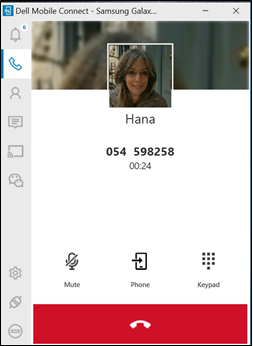
Дзеркальне відображення екрана
DMC дозволяє користувачам проектувати екран Android на екран персонального комп'ютера та повністю керувати телефоном за допомогою сенсорного екрану, миші та клавіатури персонального комп'ютера.
Малюнок 7: Діалогове вікно авторизації знімка екрана
Дзеркальне відображення екрана можна ввімкнути, натиснувши сповіщення Android або вибравши вкладку «Дзеркальне відображення » в програмі DMC Windows. (Натискання кнопки Wechat на лівій панелі додатків відображає додаток Wechat .)
При першій активації дзеркального відображення на екрані Android з'являється запит на дозвіл на зйомку екранів телефону (див. рис. 7). Користувач повинен натиснути «Більше не показувати», а потім «Почати зараз». Натискання кнопки Скасувати запобігає дзеркальному відображенню та відображає чорний екран у програмі персонального комп'ютера.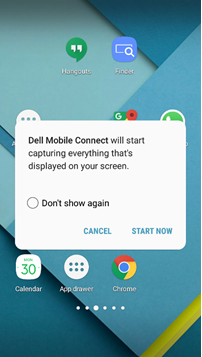 ПРИМІТКА. Поточна версія DMC не відтворює звук телефону за допомогою динаміків персонального комп'ютера [через персональний комп'ютер маршрутизується лише звук телефонних дзвінків]
ПРИМІТКА. Поточна версія DMC не відтворює звук телефону за допомогою динаміків персонального комп'ютера [через персональний комп'ютер маршрутизується лише звук телефонних дзвінків]Сповіщення
- DMC може отримувати сповіщення, які з'являються на телефоні Android, такі як соціальні мережі, трафік або оновлення погоди, на екран персонального комп'ютера одним із двох наступних способів:
- Сповіщення відображаються у вигляді спливаючого повідомлення у верхньому правому куті екрану
- Сповіщення також знаходяться у вкладці «Сповіщення»
- Ключові особливості:
- Натискання на сповіщення активує дзеркальний екран телефону з пов'язаною програмою.
- Користувач може змінити розмір спливаючих сповіщень за допомогою Налаштувань.
- Рівні конфіденційності сповіщень контролюються за допомогою налаштувань (приватний режим вимагає наведення курсору миші для розкриття потенційно особистої інформації).
Штати DMC
Основними станами ДМК є: Сполучені, підключені та відключені.
Підключений стан
- DMC знаходиться в стані підключення, коли канал BT між персональним комп'ютером і телефоном активний. Для того, щоб перебувати в стані підключення, повинні бути виконані всі наступні умови:
- Телефон і персональний комп'ютер працюють у парі BT
- Телефон і персональний комп'ютер знаходяться в межах досяжності BT
- Програму DMC запущено
Відключений стан
- DMC можна відключити наступними способами:
- У додатку для Android або в сповіщенні Android (див. рис. 8, 9)
- На панелі програм персонального комп'ютера, натиснувши «Відключити » (див. рис. 10)
- Клацнувши правою кнопкою миші піктограму DMC в інформаційному центрі та вибравши «Відключити » (див. Рис. 11)
- З налаштувань > телефонів (див. рис. 12)
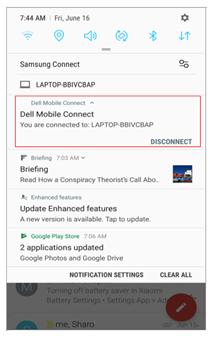
АндроїдМалюнок 9: Відключення за допомогою програми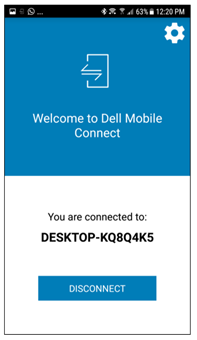
для AndroidМалюнок 10: Відключення за допомогою панелі програми персонального комп'ютера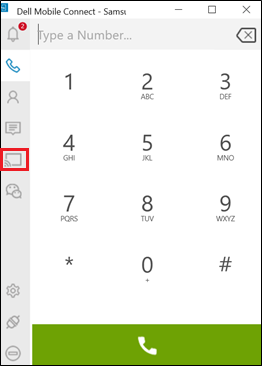
Малюнок 11: Відключення за допомогою Інформаційного центру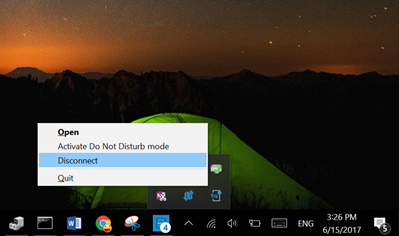
Малюнок 12: Відключення за допомогою налаштувань
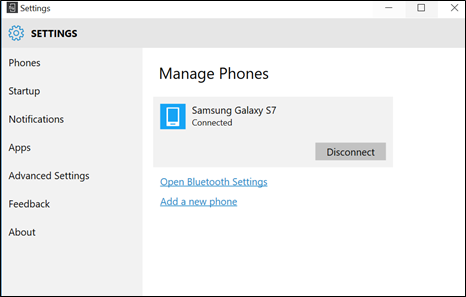
ПРИМІТКА. Після того, як телефон і персональний комп'ютер були відключені користувачем, вони більше не будуть автоматично підключені автоматично. Щоб повторно підключитися, користувачі повинні перейти до розділу «Налаштування> телефонів » у програмі Windows.
Програма DMC для Windows
Програма DMC Windows забезпечує наступну функціональність за допомогою кількох вкладок, розташованих уздовж лівої панелі екрана:
-
Вкладки додатків DMC Windows
Піктограма вкладки Функція Підказка до дії 
Сповіщення Відкриває екран зі списком сповіщень з телефону, що очікують на прочитання. Динамічні нумерації означають кількість сповіщень, які очікують на прочитання 
Автообдзвін Відкриває екран набору номера, який дозволяє вставити номер телефону, який потрібно набрати, або за допомогою пронумерованих кнопок на екрані (за допомогою сенсора або миші), або через клавіатуру персонального комп'ютера. 
Контакти Відкриває список контактів телефону та дозволяє здійснювати пошук контактів Як тільки контакт знайдено, представляються відповідні відомості (включаючи фотографію, якщо вона доступна), і користувачеві надається можливість зателефонувати або надіслати SMS-повідомлення цьому контакту 
Повідомлення Відкриває екран обміну SMS-повідомленнями та відображає зареєстровані текстові розмови. Натискання на певну розмову відкриває цю розмову та готує її до нового текстового введення 
Віддзеркалення Відображає поточний екран телефону Android на екран персонального комп'ютера. Все на екрані доступно для взаємодії через мишу або дотик. 
Wechat Відкриває сеанс дзеркального відображення безпосередньо в додатку WeChat і робить його доступним для чату
-
Сповіщення
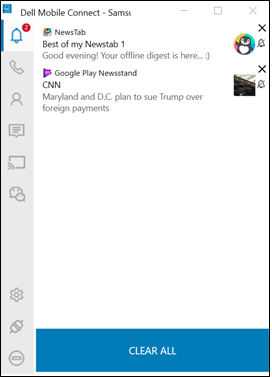
-
Автообдзвін
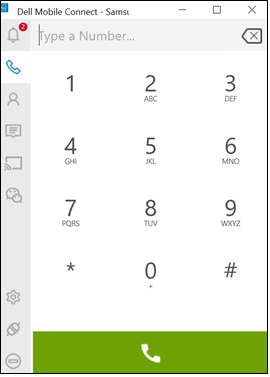
-
Контакти
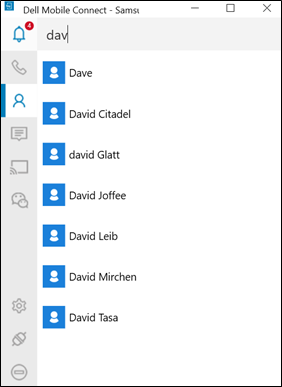
-
Повідомлення
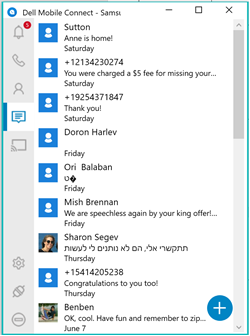
-
Віддзеркалення
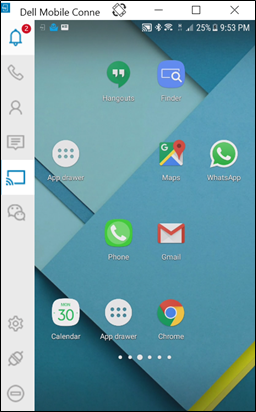
-
WeChat

- Функції програми DMC для Windows
Піктограма вкладки Функція Підказка до дії 
Параметри Відкриває екран налаштувань в окремому вікні, щоб дозволити користувачеві змінювати різні налаштування та поведінку програми 
Відключити Відключає телефон від персонального комп'ютера і завершує поточну сесію Пристрої все одно будуть сполучені і їх можна буде знову підключити ще одним натисканням тієї ж іконки 
Не турбувати Блокує відображення спливаючих сповіщень телефону на екрані персонального комп'ютера
Усунення несправностей DMC
-
Перше налаштування
Ймовірна причина: Помилка сполучення
BTПропоноване виправлення:- Переконайтеся, що BT увімкнено як на персональному комп'ютері, так і на телефоні [якщо будь-який з них не був увімкнений - спробуйте створити пару ще раз після включення BT]
- [Якщо не допомогло] Перейдіть до налаштувань BT на персональному комп'ютері (знайдіть налаштування Bluetooth), а потім знайдіть телефон у списку сполучених пристроїв.
- Натисніть ім'я телефону.
- Виберіть «Видалити пристрій », щоб розірвати його пару
- Перейдіть до налаштувань BT на телефоні та знайдіть ім'я персонального комп'ютера в списку пар або підключених.
- Клацніть ім'я персонального комп'ютера та виберіть Скасувати пару.
- Перезапустіть APN, перезапустивши програму Android.
- Виберіть Створити пару з персональним комп'ютером.
- Виберіть «Додати новий телефон » у програмі Windows «Налаштування > Телефони»
-
Дзвінки в режимі "вільні руки"
звукуЙмовірна причина: Погане з'єднання
BTПропоноване виправлення: Піднесіть телефон ближче до персонального комп'ютера. Якщо це не допомогло, перезапустіть програму Windows.
Проблема: Під час використання гарнітури BT звук дзвінка не спрямовується на персональний комп'ютер або гарнітуру
Ймовірна причина: BT не може підтримувати паралельні
з'єднанняПропоноване виправлення: Якщо в комплект гарнітури входить з'єднувальний USB-ключ - підключіть ключ до персонального комп'ютера і насолоджуйтеся можливістю використовувати гарнітуру BT з DMC. Якщо USB-ключ не входить до комплекту, поточна підтримка гарнітури BT, яка підключена безпосередньо до персонального комп'ютера через налаштування BT (обмеження BT).
Проблема: Список контактів на вкладці "контакти" програми персонального комп'ютера не видно
Ймовірна причина: Не надавалися дозволи на спільний доступ до контактів (під час ANP)
Пропоноване виправлення:- Зайдіть в налаштування Андроїд (переконайтеся, що телефон і персональний комп'ютер підключені)
- Виберіть BT
- Натисніть піктограму праворуч від імені вашого персонального комп'ютера
- Увімкніть "контакти"
-
Сповіщення
Ймовірна причина: Сповіщенням не надавалися дозволи
Пропоноване виправлення:- Перейдіть до Налаштувань на телефоні Android.
- Переконайтеся, що програму DMC схвалено для експорту повідомлень.
-
Дзеркальне відображення екрана
Ймовірна причина: Підключення WiFi (пряме)Пропоноване
виправлення: Піднесіть телефон ближче до персонального комп'ютера. Якщо це не допомогло, перезапустіть програму
WindowsПроблема: Якість дзеркального відображення низька
Ймовірна причина: Невідповідність каналів Wi-Fi, це може вплинути на
якість дзеркального відображенняПропоноване виправлення: Перезапустіть програму Windows, щоб скинути налаштування вибору
каналу WiFiПроблема: Дзеркальне відображення не відображається на персональному комп'ютері
Ймовірна причина: Дозволи на зйомку екрана не надано для сповіщення
AndroidПропоноване виправлення:- Спробуйте знову запустити дзеркальне відображення
- Дочекайтеся повідомлення та затвердіть його
- Якщо це не допомогло, переконайтеся, що ні ваш антивірус, ні налаштування брандмауера не блокують DMC
персональногокомп'ютера Ймовірна причина: Погана якість з'єднання BT або неможливість встановити вхідний профіль BT (HID)
Пропоноване виправлення: Піднесіть телефон ближче до персонального комп'ютера. Якщо це не допомогло, перезапустіть програму
WindowsПроблема: Не вдається ввести текст іншою мовою за допомогою клавіатури під час дзеркального відображення
Ймовірна причина: Налаштування Android повинні бути правильно налаштовані
Пропоноване виправлення:- Перейдіть до налаштувань Android
- Виберіть Мова та введення
- Виберіть фізичну базу даних під час дублювання (переконайтеся, що ім'я вашого комп'ютера відображається як фізична клавіатура)
- Додайте потрібну другу мову
причина: «Дзеркальне відображення» звуку в даній версії не підтримується, звук, який не є телефонними дзвінками, звучить з телефону, а не з персонального комп'ютера
Поширені запитання про DMC
- Питання: Під час вхідного виклику, коли я збираюся ввести вже наявне текстове повідомлення, вхідний дзвінок більше не існує.
Відповідь: У програмному забезпеченні існує проблема, через яку екран «Текстові повідомлення» залишатиметься навіть після завершення вхідного дзвінка. Цю проблему вирішено у випуску RoW (січень 2018 року).
- Питання: Під час використання камери на телефоні та виконання орієнтації дисплей виглядає спотвореним. Чи є вирішення цього питання?
Відповідь: Зупиніть процес променяння, а потім знову запустіть промінь. Це має вирішити проблему.
- Питання: Чи доступний інтерфейс користувача для активності інсталятора драйверів рідною мовою, якщо встановлено мову SUT HK та українську?
Відповідь: InstallShield за замовчуванням використовує ENGISH, якщо відповідна мова не підтримується. Це нормальна поведінка.
- Питання: Чому я не можу надіслати або отримати SMS-повідомлення зі свого комп'ютера при сполученні з телефоном OPPO R9S?
Відповідь: OPPO не дозволяє відправляти SMS-повідомлення через Bluetooth незалежно від версії Android на телефоні.
- Питання: У той час як у системі встановлено турецьку мову, при встановленні функції «Не турбувати» на SUT вибір «увімкнено» та «вимкнено» англійською мовою замість турецьких üzerinde та kapalı .
Відповідь: Це помилка в програмному забезпеченні перекладача, яке використовується розробником. Ця помилка буде виправлена в наступному релізі програмного забезпечення після 1.1.
- Питання: Якщо для мови системи встановлено іспанську мову, коли встановлено параметр «Не турбувати» для зміни, повідомлення про встановлення є неповним.
Відповідь: Хоча повідомлення неповне, було визначено та розроблено виправлення для вирішення проблеми. Рішення буде реалізовано в наступному релізі програмного забезпечення.
- Питання: Під час вибору Emoji для повідомлення я стикаюся з однією з таких помилок:
- Деякі емодзі не відображаються належним чином
- Коли ви вводите багато емодзі (більше двох рядків) на екрані розмови SMS, поле редагування не слідує автоматично за курсором введення
- Деякі емодзі програми персонального комп'ютера не можуть відображатися в полі редагування SMS і на телефоні
- Емодзі не відображається в деталях конвертації SMS за допомогою телефону LG
- Деякі емодзі не можуть відображатися на телефоні, але можуть відображатися в програмі для персонального комп'ютера
- Якщо після відкриття панелі емодзі безперервно клацати два емодзі, панель емодзі зникне
- Емодзі втрачається при повторному відкритті надісланого SMS
- Повідомлення Emoji відображається неправильно під час повторного натискання кнопки «національний прапор»
- Питання: Як користувач, іноді Bluetooth втрачає диспетчер пристроїв після зміни мови ОС.
Відповідь: Оновлення драйвера Bluetooth до останньої версії вирішує проблему
- Питання: Чи є рішення, якщо сповіщення не з'являються в додатку для персонального комп'ютера, який надійшов із телефону?
Відповідь: Для телефонів Vivo під час процедури парування поточної версії має вискочити вікно прихованих дозволів Vivo, в якому користувач повинен надати дозвіл на отримання сповіщень. На всіх інших телефонах видаліть програму, повторно інсталюйте її, а потім перезавантажте телефон.
- Питання: Іноді інформація про надсилання сторонніх повідомлень до центру сповіщень є неповною.
Відповідь: Цю проблему виявлено на телефонах, на яких використовуються спеціальні (китайські) програми, які використовують настроюваний вигляд для відображення сповіщень. Цю проблему буде вирішено в наступному випуску.
- Питання: Іноді мій курсор/миша не працює на променистому вікні мого персонального комп'ютера, коли я підключаю свій смартфон до персонального комп'ютера з DMC.
Відповідь: Деякі пакети безпеки на смартфонах можуть спричинити цю проблему. Якщо користувач роз'єднує всі пристрої, чекає 3 хвилини, а потім ремонтує, функціональність миші/курсору має бути відновлена.
- Питання: Іноді символи в моєму електронному листі перемішуються.
Відповідь: Це проблема з електронною поштою Microsoft Outlook. Інтегрована електронна пошта Microsoft не декодує всі символи. Ця проблема не зустрічається в інших поштових сервісах. Щоб обійти цю проблему, можна відредагувати додаткові параметри в клієнті Microsoft Mail. https://answers.microsoft.com/en-us/windowslive/forum/livemail-email/windows-live-mail-mailto-protocoll-link-utf8-chars/70c99781-7f72-4c17-b678-4074576bf1f4
- Питання: Картинка для контакту телефону в SMS не відображається на персональному комп'ютері.
Відповідь: Це нормальний функціонал для DMC. DMC не намагається пов'язати зображення SMS із певним текстовим повідомленням або телефонним дзвінком.
- Питання: Як видалити жовтий вибух «Bluetooth HID Device», коли Dell Mobile Connect підключено до смартфону за допомогою DMC, а потім підключено до другого персонального комп'ютера за допомогою Bluetooth?
Відповідь: Зайдіть в налаштування персонального комп'ютера, і видаліть другий персональний комп'ютер Bluetooth з СУТ. Потім з Dell Mobile Connect зникає жовтий чубчик «Пристрій Bluetooth HID».